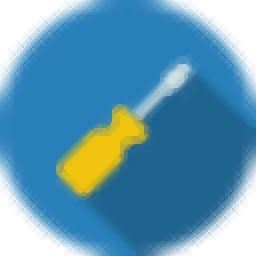
大漠后台测试工具
v1.3 免费版- 软件大小:4.83 MB
- 更新日期:2020-07-14 12:13
- 软件语言:简体中文
- 软件类别:编程工具
- 软件授权:试用版
- 软件官网:待审核
- 适用平台:WinXP, Win7, Win8, Win10, WinAll
- 软件厂商:

软件介绍 人气软件 下载地址
大漠后台测试工具可以帮助用户快速测试大漠插件,如果你已经配置插件就可以通过这款软件快速测试,您可以在软件对需要测试的内容绑定,可以选择绑定图色,选择绑定鼠标、键盘,软件提供很多API,直接选择当前使用的API进行绑定,这样就可以在软件调试绑定的内容,支持截图、找图、找字、找色、识字、鼠标、键盘、发送文本等多种测试项目,在找色界面可以选择范围,可以设置色彩偏差,可以设置方向,可以设置每次找色延迟时间,可以设置循环找色方案,通过这款软件就可以调试大漠插件,如果你需要就可以下载使用!
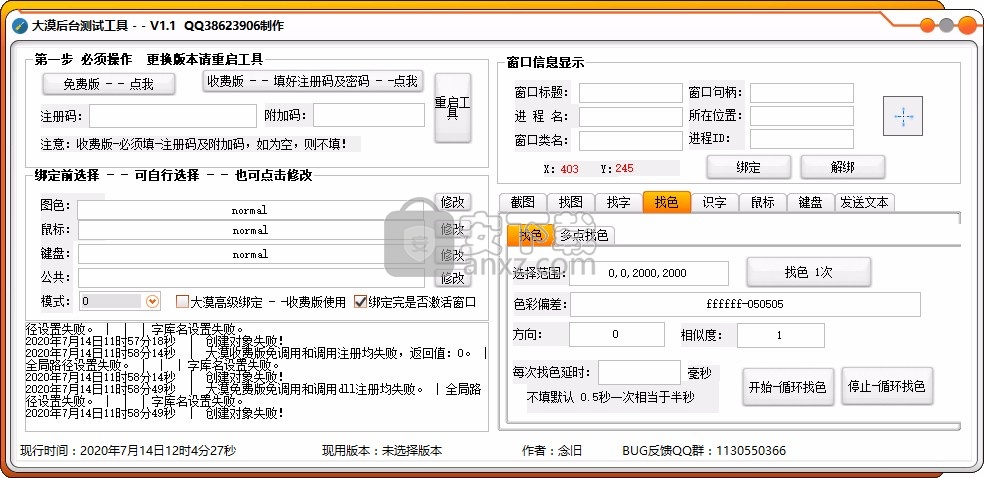
软件功能
1、大漠后台测试工具可以帮助用户测试插件功能
2、软件提供绑定功能,在软件对相关的API绑定
3、支持大漠高级绑定-收费版使用,绑定完敫活窗口
4、支持查看当前的窗口信息,在软件显示已经绑定的调试窗口
5、支持截图功能,在软件对调试界面截图
6、可以自行设置截图方式,支持范围截图1次
7、支持打开存储地址,方便找到截图文件
8、支持找图功能,在软件立即查询图像,在软件自定义找图范围
软件特色
1、软件界面功能丰富,绑定窗口就可以设置找图方式
2、提供文本发送功能,在软件编辑文本内容发送到插件
3、支持键盘功能,在软件测试当前的键盘效果
4、可以选择对单键查询,可以选择对组合按键测试
5、支持鼠标测试:单击鼠标左键、双击鼠标左键、单击鼠标右键、双击鼠标右键
使用说明
1、打开大漠后台测试工具显示当前的功能界面,可以在软件选择激活
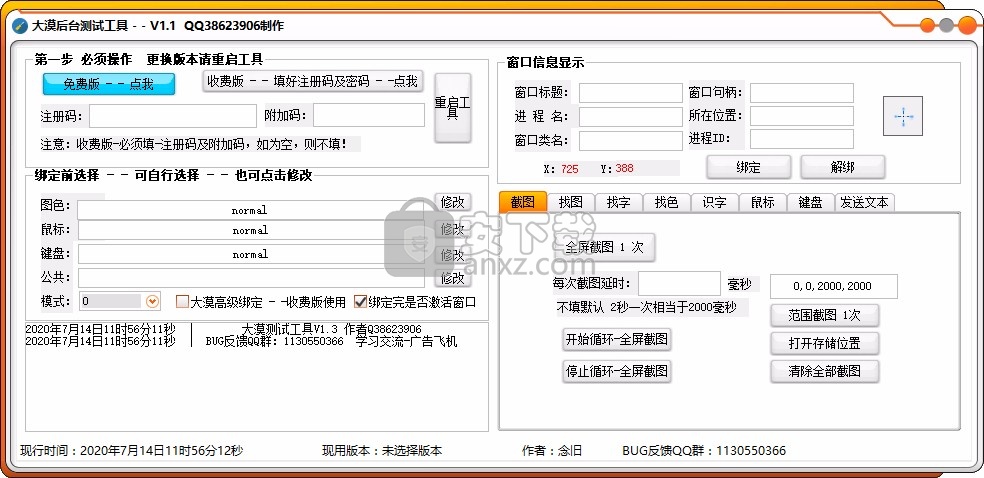
2、可以联系开发者激活软件,在软件输入注册码,输入附加码,作者Q38623906
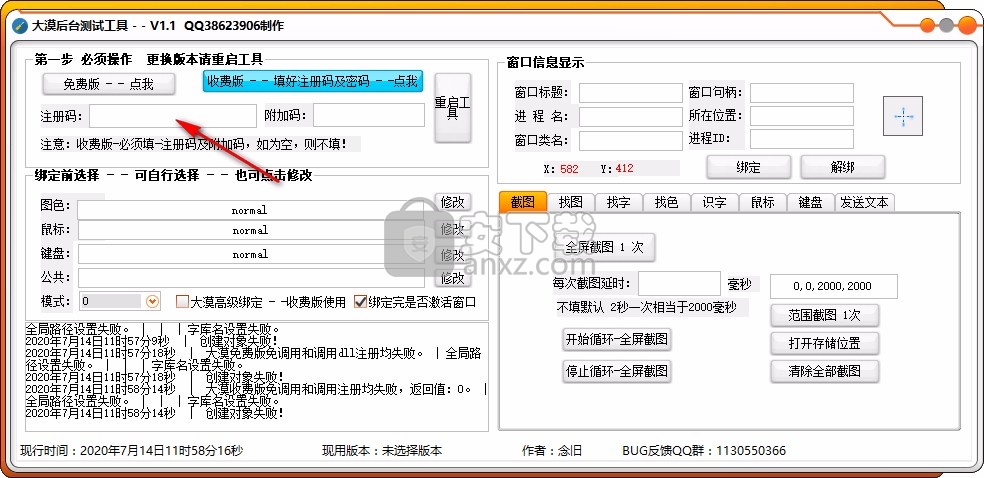
3、绑定前选择一一可自行选择一一也可点击修改
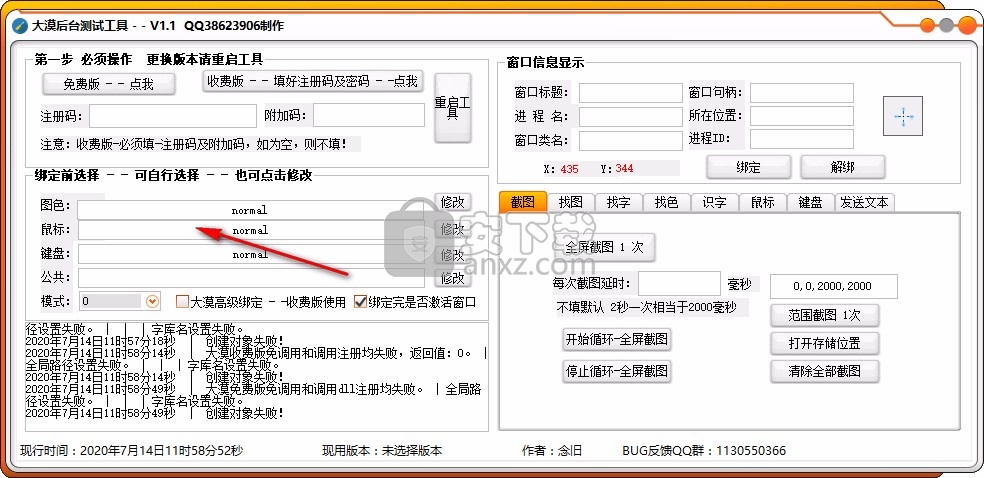
4、如图所示,这里是修改界面,可以在软件选择新的图色模式

5、鼠标模式选择,dx.mouse.position.lock.api,dx.mouse.focus.input.api
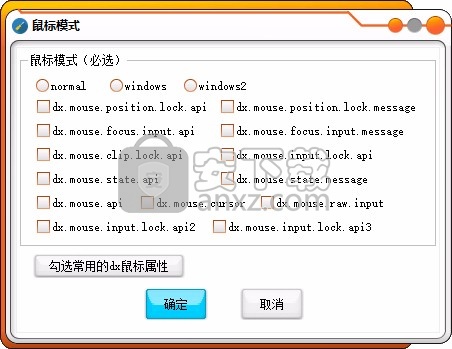
6、键盘模式也是必选的内容,dx.keypad.api、dx.keypad.raw.input
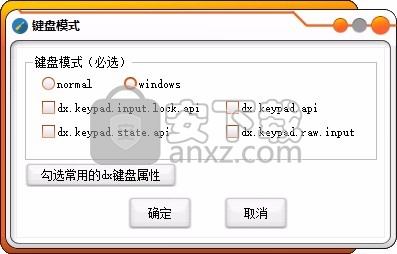
7、公共属性设置界面,支持Ax. public. active. api,勾选就可以点击确定

8、鼠标(windows或者Windows3在这里配置扩展属性)
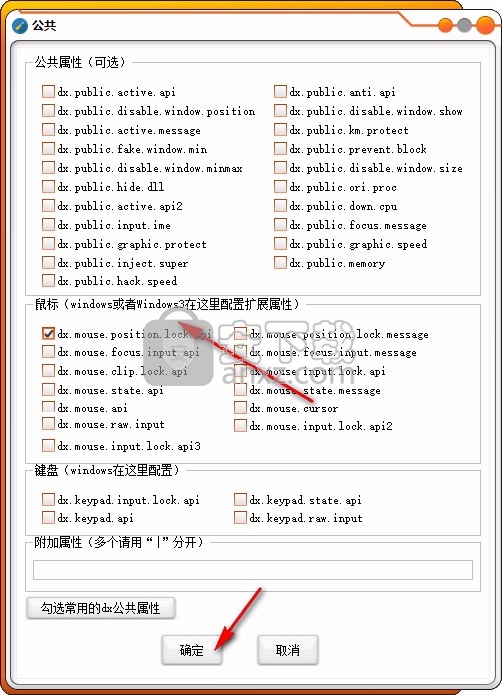
9、窗口信息显示:窗口标题、窗口句柄、进程名、所在位置、窗口类名、进程ID
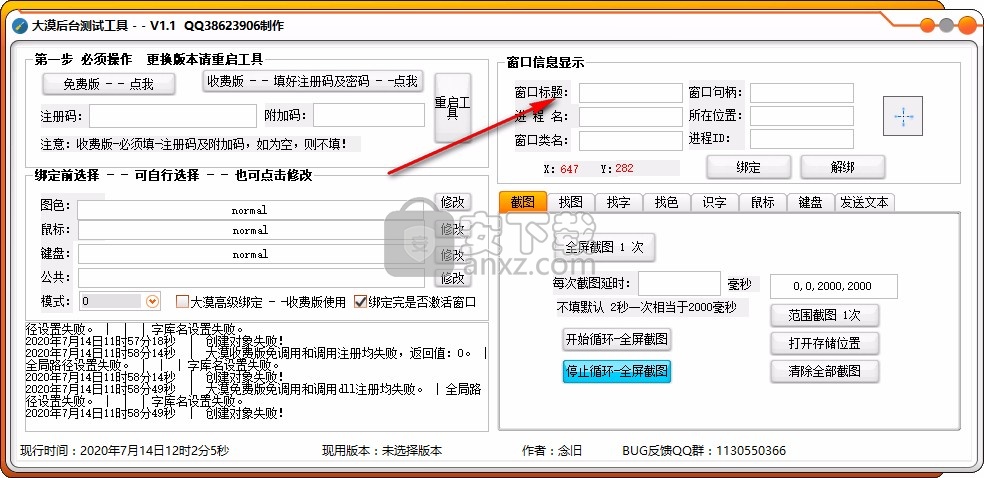
10、全屏截图1次,每次截图延时:毫秒,不填默认2秒一次相当于2000毫秒,开始循环-全屏截图
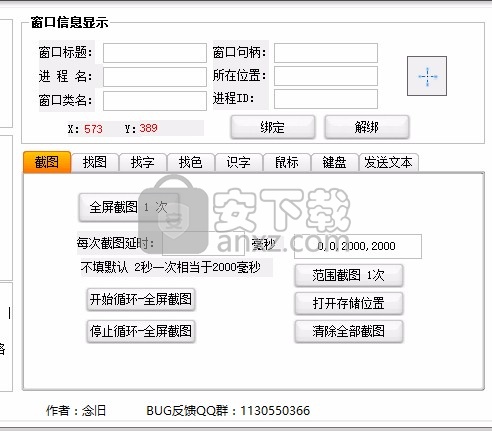
11、每次找图延时:毫秒,不填默认0.5秒一次相当于半秒

12、注意:请把字库复制到本工具pic目录下的zk.txt里面或直接用大漠做到本zk.txt

13、免费版只支持普通字符和数字吗,请先激活焦点
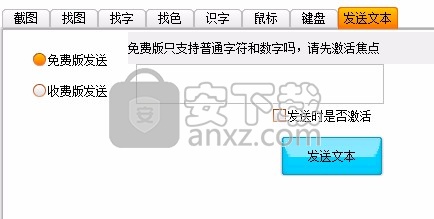
14、起点与终点的上下坐标要么X或Y改相等以免-斜划-失败
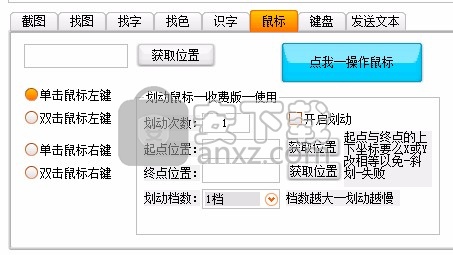
官方教程
1、请自行准备大漠插件,把dm.dll放到"c:dm”目录下面,没有目录的自己创建个。
2、如何查找窗口:使用左上角的雷达,左键点击不放,拖动到你要绑定的窗口上,然后松开鼠标。或者在下面的"窗口相关“里面,在标题和类名的地方输入窗口标题,然后点下面的”查找窗口"
3、有了窗口句柄后,可以测试一下窗口句柄,点“显示”,“隐藏”,“居中”等操作。
4、在上面选择各种绑定模式,然后点"Bind" 绑定窗口。UnBind是解绑。BindEx未写,点了也没用。
5、抓图,会将绑定窗口的区域进行抓图,保存在"c:dm"目录下面。文件名可以自己设置。
6、找图,“FindPic",上面的下拉框是已经在"c:dm"目录下的图片,可以直接从这里选择图片文件。如果要找多图,请把文件名打到”找图文件名“后面的框内。注意:如果这个框内有数据,那么下面的”图片文件“选择的文件就不起作用了。需要把 找图文件名 里面的内容清空后才可以用。
7、找字,由于我还没用过找字功能,所以就没有测试了,你可以自行测试一下。
8、功能测试,暂时只提供了按键,鼠标移动,左键单击,右键单击,以及获取 x,y位置的颜色。
9、FooBar, 可以在绑定窗口下或者未绑的时候使用。首先,点"Rect"创建一个窗口,然后可以点"DrawText"在窗口上面显示文字,文字的内容为右侧”文字:"后面框内的内容。颜色指文字颜色,颜色2指 FillRect用到的颜色,即填充窗口的颜色。Close是关闭这个创建的窗口。
10、代码显示区,提供了部分按钮点击后所产生的代码,没完全一一比较是否正确,请只做参考用。
人气软件
-

redis desktop manager2020.1中文 32.52 MB
/简体中文 -

s7 200 smart编程软件 187 MB
/简体中文 -

GX Works 2(三菱PLC编程软件) 487 MB
/简体中文 -

CIMCO Edit V8中文 248 MB
/简体中文 -

JetBrains DataGrip 353 MB
/英文 -

Dev C++下载 (TDM-GCC) 83.52 MB
/简体中文 -

TouchWin编辑工具(信捷触摸屏编程软件) 55.69 MB
/简体中文 -

信捷PLC编程工具软件 14.4 MB
/简体中文 -

TLauncher(Minecraft游戏启动器) 16.95 MB
/英文 -

Ardublock中文版(Arduino图形化编程软件) 2.65 MB
/简体中文


 Embarcadero RAD Studio(多功能应用程序开发工具) 12
Embarcadero RAD Studio(多功能应用程序开发工具) 12  猿编程客户端 4.16.0
猿编程客户端 4.16.0  VSCodium(VScode二进制版本) v1.57.1
VSCodium(VScode二进制版本) v1.57.1  aardio(桌面软件快速开发) v35.69.2
aardio(桌面软件快速开发) v35.69.2  一鹤快手(AAuto Studio) v35.69.2
一鹤快手(AAuto Studio) v35.69.2  ILSpy(.Net反编译) v8.0.0.7339 绿色
ILSpy(.Net反编译) v8.0.0.7339 绿色  文本编辑器 Notepad++ v8.1.3 官方中文版
文本编辑器 Notepad++ v8.1.3 官方中文版 






